Вы хотите, чтобы все приложения были в вашем Android TV О Chromecast с Google TV даже если их нет в Google Play? Как и в случае с мобильными телефонами, на телевизоры и мультимедийные проигрыватели также можно устанавливать приложения в формате APK. И это совсем не сложно, мы расскажем вам три способа этого добиться.
Поскольку Android основан на операционной системе, которую Google разрабатывает для мобильных телефонов, телевизоров и мультимедийных плееров, основанных на Android TV (включая новейший Chromecast с Google TV), имеют очень похожие характеристики, они могут даже устанавливать идентичные приложения. Конечно, не все они адаптированы к интерфейсу телевизора, это основная причина, по которой многие приложения, которые могут быть совместимы, не появляются в магазине Android TV. К счастью, есть файлы APK.
Установите приложения, которых нет в Google Play на вашем телевизоре
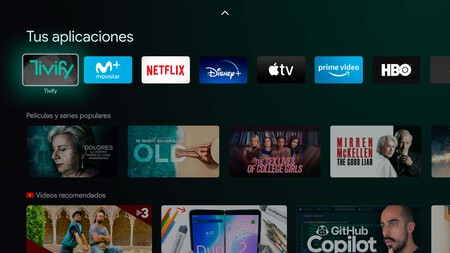
Новый простой способ установки приложений на Сбербокс и Салют ТВ
Интерфейс Android TV с Google TV
В Файлы APK Это очень простой способ пользоваться приложениями, которых нет в официальном магазине Android, Google Play Store. Поскольку они несовместимы с устройством, находятся за пределами страны или предлагают функции, не авторизованные Google, причин для установки APK может быть несколько. Способы добавления APK-файлов на Android TV.

Поскольку Android TV не включает последовательный файловый менеджер, первым шагом будет его загрузка на телевизор или плеер. Я всегда рекомендую File Commander, он мне кажется лучшим в своем классе, к тому же самый безопасный. Он доступен в магазине вашего Android TV (или Chromecast с Google TV), он бесплатный и имеет некоторую рекламу, которая не мешает использованию.
С помощью File Commander вы можете перейти в каталог, в который загружены файлы APK, щелкнув по ним и установить их на устройство. Этот шаг является обычным для любой установки из-за пределов Google Play, различается только способ отправки APK на Android TV. Вот какие, на мой взгляд, лучшие способы добиться этого.
Если у вас есть APK-файл на вашем Android TV, способ действовать всегда будет одинаковым: вы должны установить его из файлового менеджера File Commander.
Установите APK-файлы на Android TV с USB-накопителя или SD-карты.

Обычно в вашем телевизоре или плеере есть USB-порт или гнездо для SD-карты, которое служит для расширения памяти устройства, элемент, который подходит для того, что мы ищем: установки приложений в APK. К сожалению, это не относится к Chromecast с Google TV, поскольку у него нет портов расширения или SD (его порт USB C предназначен только для питания).
Как и при перемещении любого файла на компьютер, просто добавьте APK-файлы на USB или SD-карту (они должны быть отформатированы в FAT32), вставьте внешний носитель в соответствующий разъем Android TV и установите файлы из File Commander ( войдите на внешний носитель и установите APK оттуда). Приложение распознает внешнее хранилище и установит приложения после нажатия на них.
Как установить ЛЮБОЕ приложение на телевизор Сяоми? Установка apk файла на Xiaomi P1 Android TV!
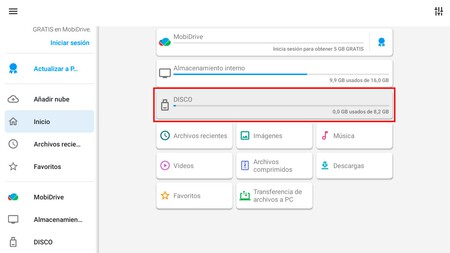
USB с APK-файлами, обнаруженными File Commander
Этот метод быстрый и почти универсальный, хотя он включает в себя перемещение запоминающего устройства или USB-накопителя с компьютера на телевизор. Если вы хотите постоянно пользоваться телефоном, лучше всего использовать следующий метод.
Приложение Utiliza una: отправка файлов на телевизор
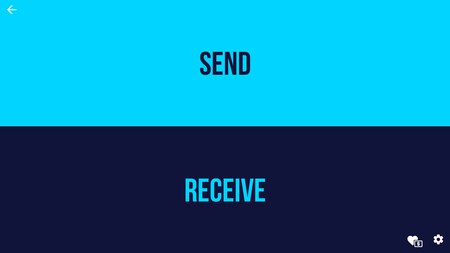
Отправка файлов на телевизор на Android TV
Если вы не хотите зависеть от компьютера или внешнего носителя, вы можете выполнить весь процесс передачи из приложения «Отправить файлы на ТВ» как на мобильном телефоне, так и на телевизоре. Вы должны установить приложение на оба устройства: оно находится в магазине Google Play.
После того, как вы установили функцию «Отправить файлы на телевизор» на телевизоре и телефоне, выполните следующие действия:
- Загрузите файлы APK на свой мобильный телефон.
- Откройте Отправлять файлы на ТВ на обоих устройствах: мобильном и Android TV. Оба должны быть подключены к одной сети Wi-Fi.
- Он дает разрешение на доступ к хранилищу, необходимое для отправки и получения данных.
- Выберите файлы для отправки на телефон с помощью кнопки «Отправить».
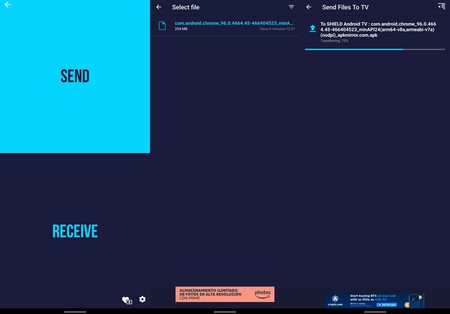
- Отправить файлы на телевизор покажет вам ближайшие устройства, на которые нужно отправить файлы. Ваш Android TV или Chromecast должны появиться вместе с Google TV. Нажмите здесь.
- Файл будет отправлен сохранением в папке «Download» или в загрузках на Android TV.
- Откройте Files Commander и установите APK из папки загрузок, щелкнув файл. У вас уже есть приложение на вашем устройстве.
Через сервер File Commander
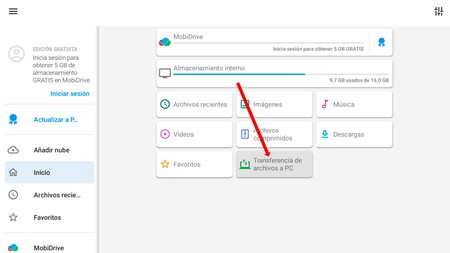
Прямая передача из веб-браузера на телевизор с помощью File Commander
Это мой любимый метод: он быстрый, очень простой и позволяет избежать промежуточных этапов, поскольку передача выполняется непосредственно с компьютера на Android TV. Вы также можете использовать свой мобильный браузер для отправки загруженных APK-файлов на телевизор: процесс такой же.
Давайте посмотрим, как использовать HTTP-сервер, встроенный в File Commander:
- Откройте File Commander на вашем Android TV или Chromecast с Google TV и войдите в меню «Передача файлов на ПК».
- Нажмите переключатель, чтобы активировать прямое подключение к приложению. Вы увидите IP-адрес ссылки.
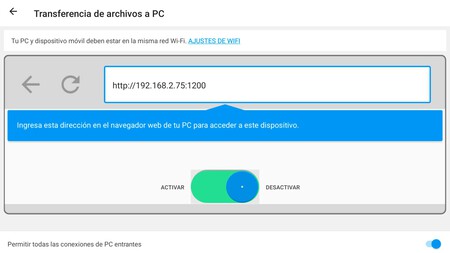
Запишите IP-адрес, который отображается в File Commander, для подключения через веб-браузер вашего компьютера или мобильного телефона.
- Запишите этот IP-адрес в веб-браузере вашего компьютера (или мобильного телефона): вы получите доступ к хранилищу вашего Android TV.
- Перейдите в папку «Загрузить» и загрузите все файлы APK, которые хотите установить, с помощью кнопки «Загрузить файлы» вверху.
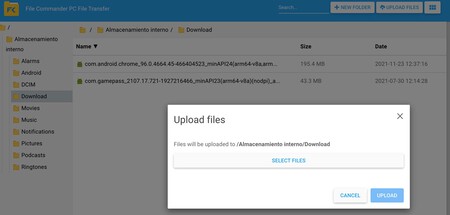
Селектор файлов для отправки из веб-браузера (компьютера или мобильного)
- После того, как файлы будут отправлены на Android TV, отключите «Передача файлов на ПК» от File Commander. HTTP-сервер выключится.
- Установите приложения, как в предыдущих методах: войдите в папку «Загрузить» с помощью File Commander и щелкните каждый файл, чтобы запустить их.
Эти три способа позволяют отправлять и устанавливать любое приложение в формате APK на устройства Android TV. Они самые быстрые и удобные, они позволяют расширить горизонты вашего телевизора или плеера и идеально подходят для тех приложений, которые, по непонятным причинам, нельзя скачать из магазина Google Play. Эти методы стоит оставить в числе ваших любимых.
Источник: 15q.ru
Как установить APK файл на телевизор
Загрузите нужный файл на смартфон в любую папку, например, «Download/APK»:
1. Выделите архив, скопируйте в хранилище.
2. Установите программу через Google Play на телевизор.
3. Запустите, выберите облачное хранилище, авторизуйтесь, загрузите файлы и установите их.
- Как установить вручную APK файл
- Куда вставлять APK файл
- Как разрешить установку из неизвестных источников на телевизоре
- Куда устанавливать APK файл
- Как установить сторонние приложения на телевизор
- Как передать APK файл с телефона на телевизор
- Как установить Zona APK на телевизор
- Какое приложение нужно чтобы открыть файл APK
- Как скачать любое приложение на телевизор
Как установить вручную APK файл
Перейдите в Настройки своего смартфона и выберите пункт Приложения. Нажмите Особый доступ > Установка неизвестных приложений. Выберите браузер (например, Chrome), при помощи которого вы хотите загружать APK-файлы. При появлении запроса активируйте ползунок Разрешить установку из этого источника.
Куда вставлять APK файл
Нужно найти файл APK, а затем загрузить его в любую папку компьютера. Затем следует подключить к ПК Android-устройство на которое вы собираетесь поставить приложение. Затем, когда внутренняя память или карта памяти устройства откроется в виде отдельной папки, перенести туда файл APK.
Как разрешить установку из неизвестных источников на телевизоре
Активируйте установку приложений из неизвестных источников:
Вернитесь в раздел Настройки и пройдите путь Приложения > Безопасность и ограничения > Неизвестные источники. Разрешите установку для приложения, из которого вы будете запускать APK.
Куда устанавливать APK файл
Поскольку APK является стандартным форматом приложений в операционной системе Android, их установка проста и не требует дополнительных программ. Вам нужно просто скачать файл на смартфон или планшет, найти его расположение в любом файловом менеджере, нажать по нему и выбрать «Установить».
Как установить сторонние приложения на телевизор
Вы можете скачать приложение, выполнив вход в магазин Google Play на телевизоре с Android TV и Google TV. В магазине Google Play можно найти все приложения, доступные для телевизоров как с Android TV, так и с Google TV.
Как передать APK файл с телефона на телевизор
Как отправить файл с телефона на телевизор:
Как установить Zona APK на телевизор
Как установить приложение Зона на телевизоре, ПК, смартфоне: Android смартфоне. Просто скачиваем файл торрент-клиента последней версии (ссылка) и запускаем его установку. Сам размер файла для загрузки небольшой, до 10 Мб, поэтому можно использовать даже мобильный интернет.
Какое приложение нужно чтобы открыть файл APK
Вы можете открыть файл APK на ПК, используя Android Studio или BlueStacks. Например, если вы используете BlueStacks, перейдите на вкладку Мои приложения и выберите Установить apk в правом нижнем углу окна.
Как скачать любое приложение на телевизор
1 Нажмите клавишу Дом на пульте вашего телевизора. 2 Выберите раздел APPS в нижней всплывающей панели. 3 Выберите приложение или воспользуйтесь поиском в правом верхнем углу телевизора. 4 Выберите Установить.
- Где в ВК то что я Лайкнул
- Как узнать кто поставил лайк в ВК знакомства
Источник: gostevushka.ru
Как установить APK в Chromecast с Google TV?
Как установить APK в Chromecast с Google TV? Одно из основных различий между версией телефона Android и версией, которую мы используем для телевизоров, – это количество доступных приложений. С каждым днем доступно все больше и больше приложений, но иногда мы хотим использовать приложение, которое, как мы знаем, работает с Android TV, но недоступно.
Вот когда мы хотим установить APK напрямую. Многие люди не знают, как это сделать с помощью Chromecast, но с Google TV это действительно просто. Мы должны выполнить два действия.
Как установить APK-файлы в Chromecast с Google TV?
Прежде чем выбрать, какие APK установить, мы должны активировать разрешения на разработку. Для этого мы переходим в раздел «Настройки», который находится чуть ниже нашего аватара в правом верхнем углу интерфейса.
Xiaomi будет включать режим производительности в следующих версиях MIUI: вот что он делает

Как только это будет сделано, мы должны дать разрешение каждому приложению, чтобы мы могли устанавливать приложения. Для этого возвращаемся в Настройки и выбираем опцию Конфиденциальность. Там мы переходим в Безопасность и ограничения, где выбираем опцию Неизвестные источники. Здесь мы должны отметить приложение, которое хотим установить.
Как видите, если мы знаем процедуру, это простая задача, но бесцельная навигация по параметрам системы может быть намного более утомительной. Таким образом, вы узнали, как устанавливать APK-файлы в Chromecast с помощью Google TV.

report this ad
Источник: ru.techbriefly.com